Facebook là một mạng xã hội được sử dụng nhiều nhất tại Việt Nam, và chính vì nó được phổ biến rộng rãi như vậy nên có rất nhiều trang fanpage được tạo ra nhằm mục đích chia sẻ những video vui nhộn, hài hước. Mình là một trong số những người rất hay xem video ngắn trên Facebook và bỗng nhiên mình gặp một video mà mình rất thích, mình muốn tải nó về iPhone của mình để xem lại sau này thì sao?
Trước đây, mình từng hướng dẫn các bạn tải video từ Facebook về iPhone thông qua một ứng dụng của bên thứ ba (xem tại đây) nhưng nó có khá nhiều bước và có thể nhiều bạn sẽ không làm theo được. Và với sự xuất hiện của ứng dụng Phím tắt (Shortcuts) trên iOS 12, mọi việc giờ đây đã đơn giản hơn nhiều rồi.
Ở bài viết trước, mình đã hướng dẫn cho các bạn cách để tải video từ YouTube về iPhone, iPad của bạn thông qua ứng dụng Phím tắt này. Thì trong bài viết hôm nay, mình sẽ tiếp tục chia sẻ với các bạn cách tải video từ Facebook – một mạng xã hội rất nhiều người dùng và nhiều video hay không kém.
Để bắt tay vào thực hiện, đầu tiên các bạn phải tải về ứng dụng Phím tắt miễn phí trên App Store đã nhé. Nhấn vào đây để tải về.
Hướng dẫn tải video Facebook bằng ứng dụng Phím tắt
1. Nhấn vào link bên dưới để tải phím tắt Facebook Download vào ứng dụng Phím tắt của bạn.
Ngay lập tức bạn sẽ được chuyển sang ứng dụng Phím tắt, hãy nhấn vào nút Lấy phím tắt (Get Shortcuts) màu xanh để tải phím tắt về.
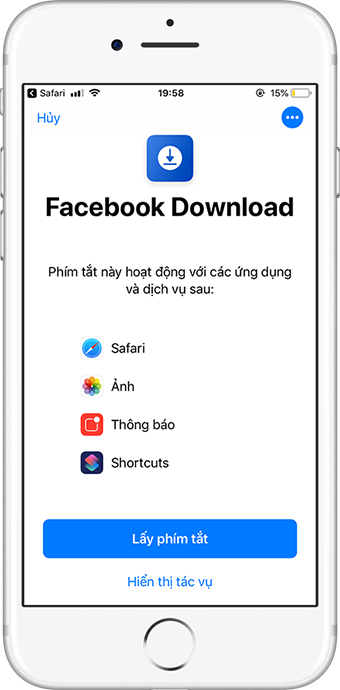
2. Sau khi đã có phím tắt, bạn hãy mở ứng dụng Facebook trên thiết bị của mình lên và chọn một bài viết có chứa video mà bạn muốn tải về.
3. Nhấn vào tùy chọn Chia sẻ bên dưới video sau đó chọn Sao chép liên kết.
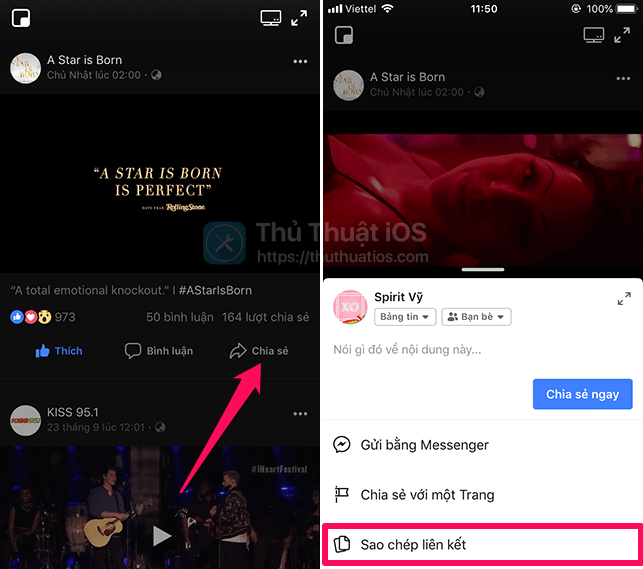
4. Sau khi đã có liên kết của video mà bạn muốn tải về, lúc này hãy mở ứng dụng Phím tắt từ màn hình chính lên và chọn phím tắt Facebook Download màu xanh mà bạn vừa mới tải ở trên về.
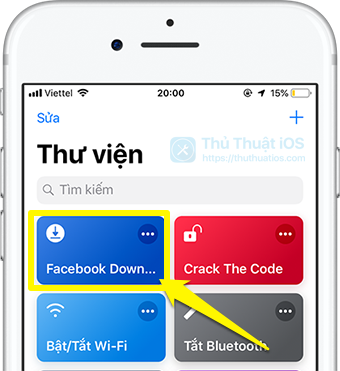
5. Khi bạn chạy phím tắt này lần đầu, một thông báo sẽ hiện ra (nếu có) hỏi bạn có chắc chắn chạy phím tắt này hay không thì bạn hãy chọn Chạy phím tắt (Run Shortcuts) nhé.

Chờ cho phím tắt chạy một chút xong bạn hãy chọn Tải video về máy.
Nếu bạn chọn Chuyển thành tệp audio thì video mà bạn chọn sẽ được chuyển thành tệp chỉ có âm thanh (giống bài nhạc) và được lưu vào iCloud Drive hay còn gọi là ứng dụng Tệp trên máy.
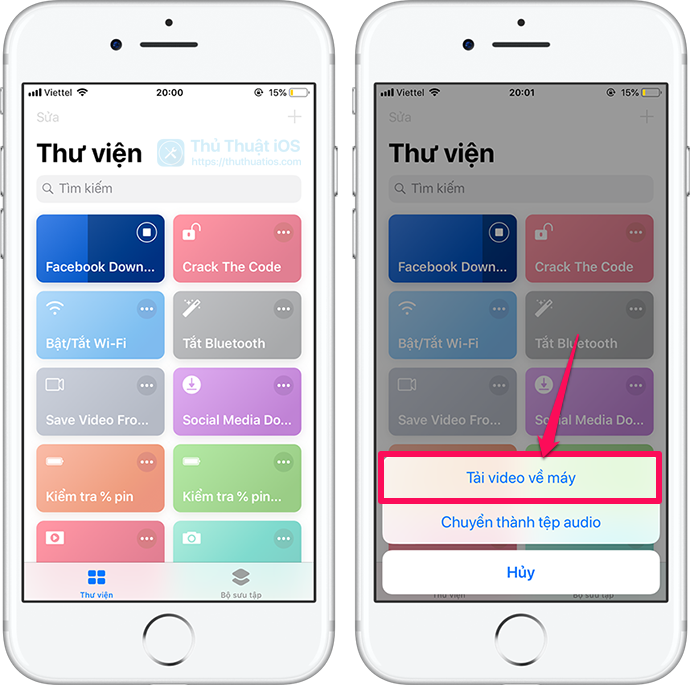
Thời gian tải sẽ phụ thuộc rất nhiều vào độ dài video và tốc độ mạng của bạn, nếu video có độ dài càng lớn thì thời gian tải cũng sẽ lâu hơn.
6. Sau khi quá trình tải video hoàn tất, bạn sẽ nhận được một thông báo là video đã được lưu vào ứng dung ảnh của bạn.
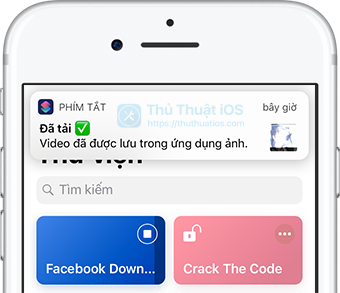
Giờ thì bạn hãy truy cập vào ứng dụng ảnh trên iPhone, iPad của mình và kiểm tra xem video bạn tải về đã xuất hiện trong đó chưa, mình chắc chắc với bạn rằng nếu bạn làm đúng theo hướng dẫn trên thì kiểu gì cũng sẽ có video mà bạn đã tải cho xem.
Cập nhật phím tắt
Nhiều khi phím tắt bị lỗi không còn sử dụng được nữa thì mình sẽ có bản cập nhật để sửa lỗi, vì thế nên nếu bạn muốn được sử dụng phiên bản mới nhất thì hãy cài thêm một phím tắt nữa có tên là UpdateKit.
Mình đã tích hợp UpdateKit vào phím tắt Facebook Download ở trên nên khi bạn cài UpdateKit thì bạn sẽ luôn được nhận những bản cập nhật mới nhất, đảm bảo phím tắt hoạt động ổn định và không lỗi.
Phím tắt lỗi? Không hoạt động?
Nếu trong quá trình sử dụng phím tắt mà bạn gặp lỗi thì hãy báo cáo lỗi với mình bằng cách bình luận ngay bên dưới nhé, mình sẽ cố gắng khắc phục ngay khi có thể.
Lời kết
Như vậy là mình đã hướng dẫn cho các bạn cách để tải video từ mạng xã hội Facebook về iPhone, iPad của bạn một cách đơn giản rồi đó, bạn sẽ không còn phải làm nhiều bước phức tạp như trước đây chỉ để tải một video về máy nữa rồi.
Bạn có thấy phím tắt này hữu ích không? Nếu có thì hãy chia sẻ bài viết này đến bạn bè và người thân của bạn để họ cũng có thể tải video Facebook về máy một cách đơn giản nhé.


Bình luận